Kami membutuhkan alat yang ampuh untuk membantu kami ketika kami perlu mengubah ukuran atau mengubah rasio aspek. Namun, itu diperlukan untuk menggunakannya ketika lebar dan tinggi video Anda sama. Jika Anda menginginkan perangkat lunak bebas masalah dan jika Anda mencari perangkat lunak pengeditan yang bagus untuk mac Anda, ada a Potongan Akhir Pro. Alat ini adalah program pengeditan video sederhana yang memungkinkan Anda mengedit video secara profesional. Anda dapat membaca panduan ini untuk mempelajari lebih lanjut tentang betapa hebatnya perangkat lunak ini. Atau, ada alat yang sempurna untuk Anda, dan kami jamin mudah digunakan dan bebas stres.
Bagian 1. Alternatif Terbaik untuk Final Cut Pro untuk Mengubah Rasio Aspek
Final Cut Pro berada di urutan teratas dalam hal mengedit video dengan memotong, memangkas, dan mengubah rasio aspek. Namun, perangkat lunak ini hanya tersedia untuk pengguna Mac. Namun, misalkan Anda lebih suka alat yang paling nyaman, mudah digunakan, canggih, dan salah satu editor dan konverter video terbaik yang tersedia. Dalam hal itu, Pengonversi Video AVAide adalah cara untuk pergi. Ini adalah alat yang fantastis untuk mengedit dan mengonversi video ke berbagai format.
Pengonversi Video AVAide adalah alat luar biasa yang akan membantu Anda menghasilkan video berkualitas tinggi. Alat ini mencakup seperangkat alat pengeditan serbaguna, seperti editor metadata media. Selain itu, antarmuka pengguna tidak berantakan, membuatnya mudah untuk mengakses fungsi yang Anda butuhkan. Program ini tidak hanya akan mempercepat dan menyederhanakan konversi video, tetapi juga menghemat waktu Anda. Di samping itu, Pengonversi Video AVAide adalah perangkat lunak luar biasa dengan banyak opsi berguna untuk mendapatkan keluaran video dan audio terbaik. Ini sangat penting ketika Anda ingin mengubah rasio aspek video Anda. Tanpa ragu, ini adalah alat paling berharga dan nyaman yang tersedia untuk pemasangan dan pengunduhan gratis. Anda membacanya dengan benar; Anda dapat menggunakan alat ini secara gratis dan tanpa koneksi internet.
- Ubah ukuran bingkai dan resolusi berbagai file video.
- Ubah dimensi video & rasio aspek dengan preset siap pakai.
- Ubah ukuran dan potong video Anda untuk Instagram, YouTubem, Facebook, dan lainnya dalam beberapa klik.
- Mudah digunakan, tidak ada tanda air yang ditambahkan.
Untuk memahami langkah-langkah alat ini, berikut adalah dasar-dasar cara menggunakan perangkat lunak khusus ini yang pasti akan meringankan beban Anda. Ini juga sangat mudah digunakan karena mudah digunakan seperti ABC.
Langkah 1Unduh Perangkat Lunaknya
Untuk mengunduh alat ini, kunjungi situs web resmi Pengonversi Video AVAide dengan mengklik tombol unduh.
Langkah 2Tambahkan File
Setelah mengunduh alat, klik Plus (+) tombol di tengah antarmuka untuk mengunggah file Anda dan memulai transformasi massal dalam waktu singkat.
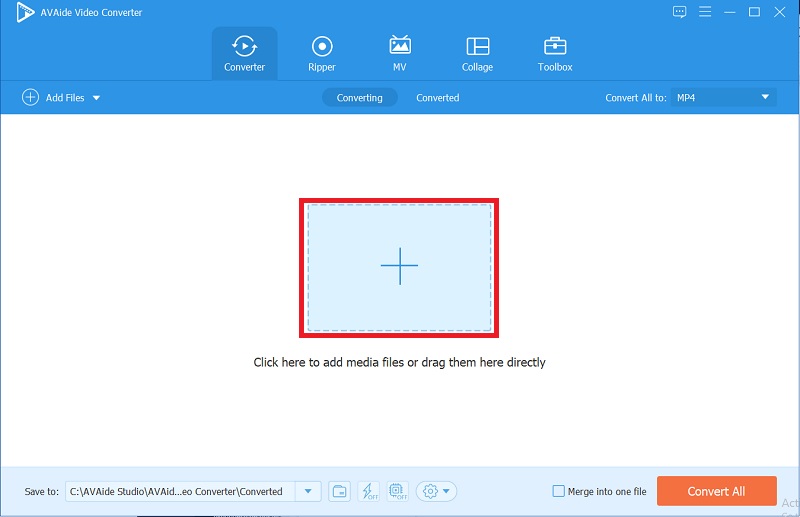
Langkah 3Ubah Rasio Aspek
Dengan mengubah rasio aspek video Anda, klik tombol Bintang ikon > Rasio aspek. Anda dapat dengan bebas memilih ukuran yang Anda inginkan.
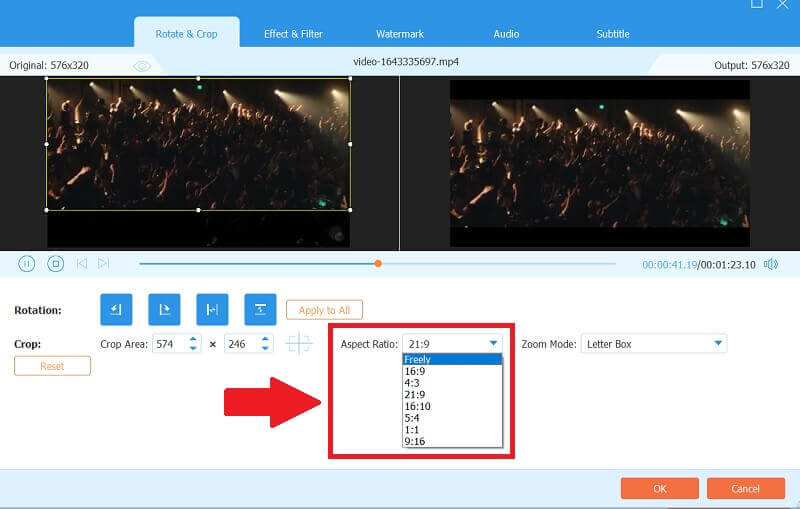
Langkah 4Tambahkan Efek Dasar dan Filter
Jika Anda ingin menambahkan efek dan filter utama ke video Anda, klik tombol Efek dan Filter tombol di atas, lalu sesuaikan efek dan pilih filter mana yang akan digunakan, untuk membuat video Anda hidup dan lebih berwarna.
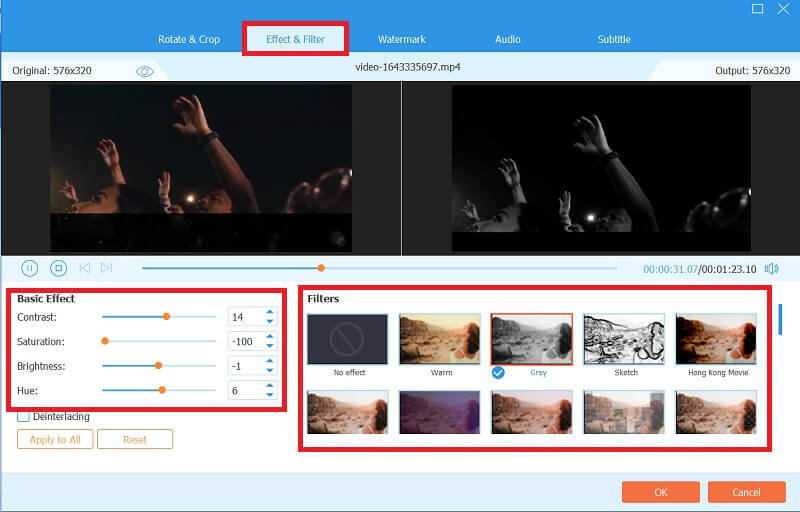
Langkah 5Konversi Pekerjaan Anda
Terakhir, setelah Anda menyelesaikan video Anda, klik Konversi Semua tombol untuk mengubahnya. Konversi tidak akan memakan waktu lama karena hanya membutuhkan beberapa menit.
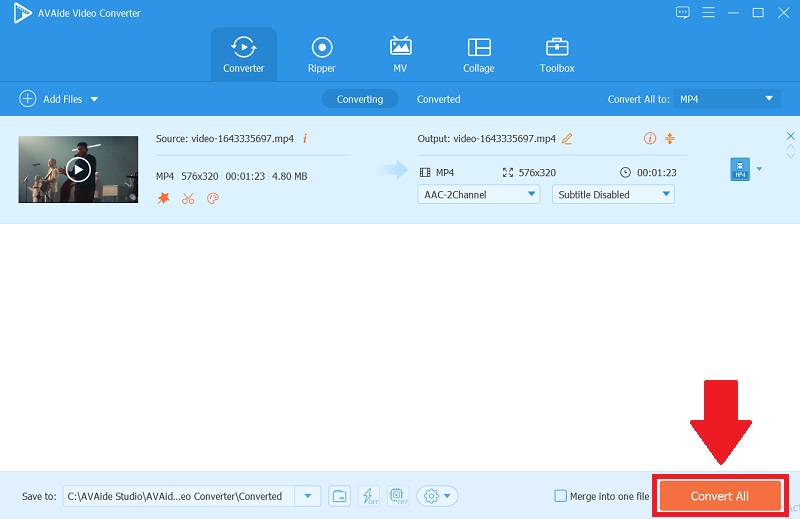
Catatan: Untuk melihat video konversi akhir Anda, klik Dikonversi tombol. kemudian, Anda dapat memeriksa file yang telah diselesaikan dengan mengklik map ikon, dan Anda juga dapat membagikan pekerjaan Anda di berbagai situs web dengan mengklik Bagikan ikon.


![]() Pengonversi Video AVAide
Pengonversi Video AVAide
Konverter media terlengkap untuk mengonversi video & audio & DVD tanpa kehilangan kualitas.
Bagian 2. Bagaimana Menyesuaikan Rasio Aspek di Final Cut Pro
Dalam hal pengeditan video, Final Cut Pro adalah salah satu alat profesional. Ini memungkinkan Anda untuk sepenuhnya dan profesional menyesuaikan video Anda dan menerapkan berbagai efek untuk membuat video Anda terlihat elegan dan layak. Anda dapat memulai uji coba gratis jika Anda menginstalnya di komputer Mac Anda. Selanjutnya, misalkan Anda ingin ubah rasio aspek video Anda di Final Cut Pro. Dalam hal ini, Anda harus memperoleh proses langkah demi langkah untuk memahaminya. Mengubah rasio ini di Final Cut Pro sangatlah mudah, jadi Anda memerlukan panduan ini untuk mengetahui apa yang harus dilakukan, dan ini akan memandu Anda sepenuhnya. Berikut adalah dasar-dasar mengubah rasio aspek dengan cara yang paling sederhana.
Langkah 1Pergi ke Final Cut Pro
Pada antarmuka, klik Bawaan, klik kanan, klik itu Acara baru, dan beri Nama acara di dalam kotak.
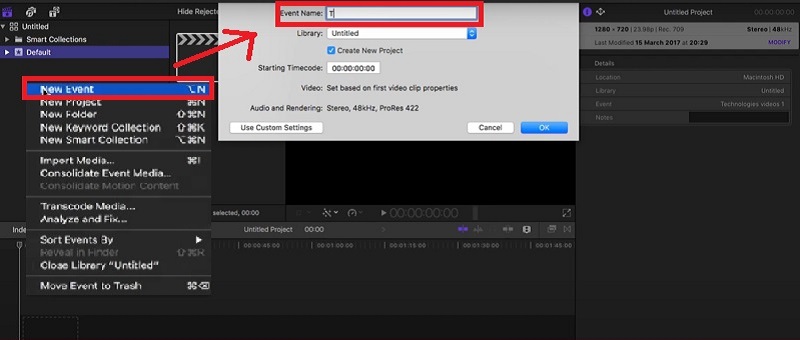
Langkah 2Unggah File Anda
Setelah Anda membuat folder, Anda dapat mengunggah video dengan mengklik Impor Video tab. Mulai edit klip Anda dengan mengubah rasio aspek.
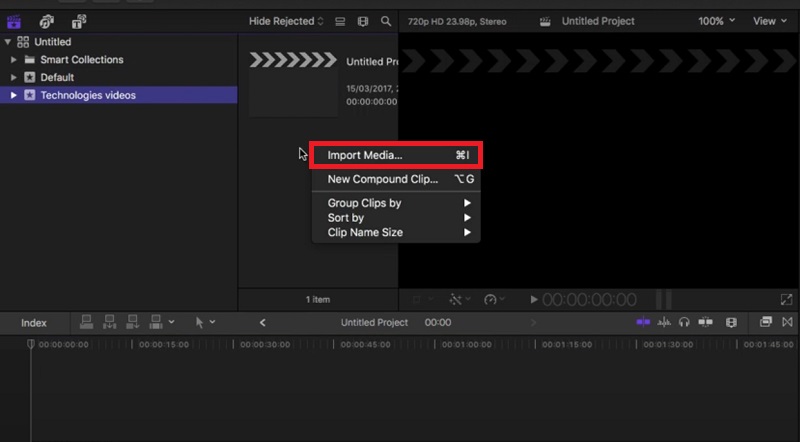
Langkah 3Seret Videonya
Setelah Anda mengimpor video, Anda dapat menyeretnya ke bawah kemudian akan muncul kotak dialog untuk mengubah ukuran klip Anda.
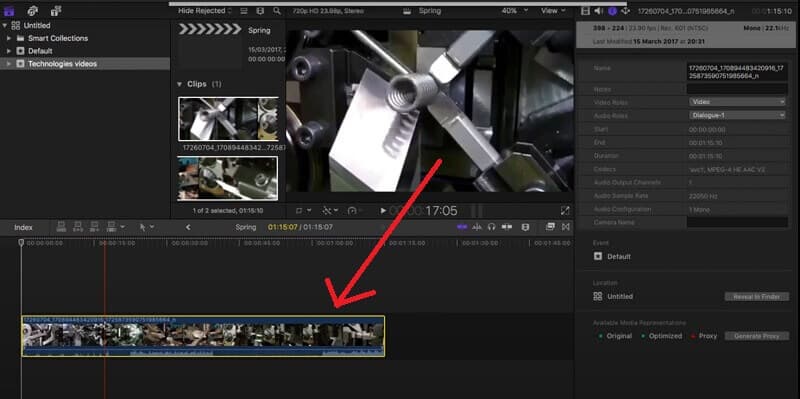
Langkah 4Ubah Rasio Aspek
Sekarang Anda dapat mengubah rasio aspek video Anda dengan mengeklik Format > Resolusi ke dalam ukuran yang Anda inginkan.
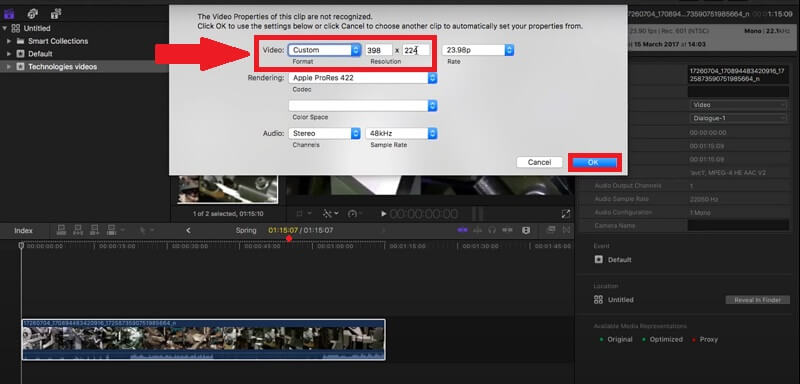
Bagian 3. FAQ Tentang Mengubah Rasio Aspek di Final Cut Pro
Bagaimana cara memotong video di final cut pro?
Langkah-langkah dasarnya sangat mudah. Cukup pilih Tanaman tombol dari menu pop-up di sudut kiri bawah. Kemudian, di penampil, Control-klik dan navigasikan ke Tanaman tab, dan hanya itu Anda dapat memotong video Anda dengan mudah.
Bisakah saya menginstal Final Cut Pro secara gratis?
Ya, tetapi Anda hanya dapat menggunakannya untuk mendapatkan uji coba gratis selama 90 hari. Jika Anda ingin memanfaatkan fitur premium mereka, biayanya $300, tetapi sangat layak untuk menjadi editor profesional. Perangkat lunak ini mahal tetapi Anda tidak akan menyesal menginstal dan mengunduhnya.
Dapatkah saya menggunakan AVAide Video Converter tanpa akses internet?
Ya, karena software ini adalah alat yang ampuh yang dapat Anda gunakan dengan cepat untuk membuat video Anda terlihat profesional. Dalam hal ini, yang harus Anda lakukan adalah mengunduh dan menginstal perangkat tanpa kesulitan, dan Anda dapat menggunakannya secara offline dengan bebas.
Untuk menyelesaikannya, mengubah rasio aspek di kedua perangkat lunak itu sederhana. Dengan menggunakannya, Anda akan menjadi lebih profesional. Terutama alat yang paling nyaman, Pengonversi Video AVAide, selain sebagai perangkat lunak yang dapat diakses, mudah digunakan dan memungkinkan Anda mengembangkan kreativitas saat mengedit video. Setelah Anda mulai menggunakan perangkat lunak ini, Anda tidak akan pernah melihat ke belakang.
Kotak peralatan video lengkap Anda yang mendukung 350+ format untuk konversi dalam kualitas lossless.
Pangkas & Ubah Ukuran Video
- 8 Pengubah GIF Teratas untuk Windows dan Mac
- Cara Mengubah Ukuran atau Memotong Video Untuk Instagram
- Berpengetahuan tentang Cara Mengubah Rasio Aspek Video
- Cara Memotong dan Mengubah Ukuran Video di Android
- Cara Memotong Video di Premiere Pro
- Cara Memotong Video di iMovie
- Cara Memotong Video di Mac
- Cara Memotong Video di QuickTime
- 5 Pengonversi Rasio Aspek Menakjubkan untuk Memotong Video Anda Secara Hebat
- Cara Mengubah Rasio Aspek di Windows Movie Maker
- Cara Mengubah Ukuran Video di Photoshop
- Cara Memotong Video MP4 dengan Luar Biasa
- Cara Menggunakan Ffmpeg untuk Mengubah Ukuran Video Anda
- Cara Memotong Video tanpa Tanda Air
- Cara Memotong Video di Windows
- Cara Memotong Video di Windows Meida Player
- Cara Memotong Video ke Kotak
- Cara Memotong Video di After Effects
- Cara Memotong Video di DaVinci Resolve
- Cara Memotong Video di OpenShot
- Cara Memotong Video Menggunakan Kapwing
- Cara Memotong Video Snapchat
- Cara Menggunakan Video Pangkas VLC
- Cara Memotong Video Camtasia
- Cara Menggunakan Video Pangkas OBS
- Cara Menggunakan Video Ubah Ukuran Ezgif
- Cara Mengubah Rasio Aspek di Final Cut Pro






 Unduh Aman
Unduh Aman



